Виртуальный звук
в новом поколении программ многодорожечной
Усложнение виртуального микшера — это тенденция, которая четко прослеживается в новом поколении программ многодорожечной записи на жесткий диск. Подобная закономерность не случайна. Ведь виртуализация студий — это ни что иное, как перенесение ручек и фейдеров на экран монитора — т. е. полноценная эмуляция аппаратного микшерного пульта.В программе Samplitude Producer 2496 (шестая версия популярной программы Samplitude 2496, www.magix.com) тоже произошли изменения в соответствии с требованиями времени. Это проявилось в появлении нового уровня виртуализации — маршрутизации объектов и усовершенствовании виртуального микшера Samplitude Mixer.
В результате создана новая виртуальная среда для смешивания в реальном времени. Разработчики Samplitude Producer 2496 (для сокращения в дальнейшем будем называть ее Samplitude Producer) считают, что их пользователь не нуждается в многоканальной звуковой карте, т. к. дополнительные AUX- и Submix-шины реализованы в структуре виртуального микшера. Поэтому достаточно только контролировать стереопару на выходе мастер-секции.
Пятая версия программы Samplitutde 2496 была подробно рассмотрена в нашей книге '"Живая' музыка на PC". Здесь будет рассказано только об основных отличиях шестой версии этой программы:
о маршрутизации на двух уровнях (треков и объектов); о виртуальном микшере (Samplitude Mixer); о редакторе объектов.
Треки AUXBus и Submix Bus
AUX Bus и Submix
Bus — это два новых типа треков, которые появились в шестой версии
программы.
Проводя сравнение с другими программами, рассмотренными в данной книге,
можно сказать, что трек AUX Bus — это аналог
Return-трека SAWStudio, а трек Submix Bus
— аналог Output-трека SAWStudio. По своим функциям AUX
Bus и Submix Bus могут быть представлены
и как аналоги Group-трека Nuendo.
Примечание
Напомним, что Group-трек Nuendo может использоваться и как Submix-шина,
и как дополнительная AUX-шина.
Иначе говоря, треки AUX Bus
и Submix Bus — это такие же универсальные
строительные элементы виртуального микшера, как и Group-треки Nuendo.
В программе Samplitude Producer можно преобразовать обычный трек виртуального
VIP-проекта в AUX Bus и/или Submix
Bus. Делается это с помощью контекстного меню трека
Track Menu. В субменю Track Properties
нужно отметить пункт Submix Bus и/или AUX
Bus (рис. 3.1).

Рис. З.1. Изменение типа трека
Создать треки AUX Bus или
Submix Bus можно через пункты New
Submix Bus и New AUX Bus меню
Track | Insert new Tracks.
Новый трек создается на мультитреке всегда ниже выделенного
трека. Выделяется трек щелчком мыши и обозначается параллельными
горизонтальными желтыми линиями.
Предупреждение
Самый верхний трек проекта не может быть преобразован в Submix- и AUX-трек.
Единственное отличие дорожек AUX Bus и
Submix Bus от обычных треков Samplitude — это дополнительные функции
маршрутизации и маркировка голубым цветом. Например, на них так же, как
и на обычных треках, могут быть расположены виртуальные объекты.
Маршрутизация в Samplitude Producer подчиняется "правилам субординации"
аналогично маршрутизации в Nuendo:
Маршрутизация в окне Track Info
Окно Track Info содержит все основные параметры
настройки трека. Вызвать его для выделенного трека можно командой Track
| Track Information или щелчком мыши на кнопке
Track Properties 
На рис. 3.2 показано, что VIP-проект содержит три
Submix-трека. Поэтому в списке маршрутов три дополнительных
пункта (помимо физического устройства SB Audigy Audio [C400]).
Переназначение выходов можно выполнять без остановки воспроизведения —
т. е. в "горячем" режиме.
Список выходов и устройств записи будет расширен, если используется многоканальное
оборудование, например, аудиоинтерфейс М Audio Delta R-BUS (рис. 3.3).

Рис. 3.2. Окно Track Info
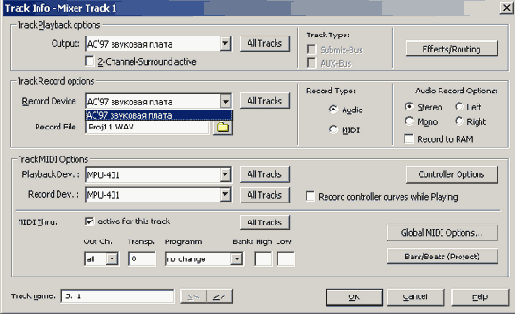
Рис. 3.3. Список устройств многоканального оборудования
Кнопка Effects/Routing обеспечивает доступ к специальному окну маршрутизации эффектов — Effect Routing — Mixer Track, в котором доступны все настройки маршрутизации трека (рис. 3.4).

Рис. З.4. Окно маршрутизации эффектов Effect Routing — Mixer Track
Примечание
Быстрый вызов окна Effect Routing — Mixer Track осуществляется через пункт
Track Routing Dialog контекстного меню трека.
В списке Effects перечисляются модули обработки,
через которые последовательно (сверху вниз) проходит сигнал трека.
К этим модулям относятся не только традиционный эффекты (типа Dynamics),
но и регулятор уровня Gain, регуляторы панорамы
Pan и громкости Volume, а также виртуальные
устройства send-маршрутизации AUX Send (Pre) (AUX
Send (Post).
Тот модуль, который в настоящее время активен, отмечен флажком. Для изменения
статуса модуля нужно выделить его в списке, а затем нажать кнопку On/Off
или щелкнуть в поле флажка.
Если требуется вызвать окно настроек, нужно выделить модуль в списке,
после чего щелкнуть по нему правой кнопкой мыши или нажать кнопку
Edit.
Четыре устройства не могут быть дeактивированы, т. к. они являются обязательными
элементами виртуального микшера. Это Gain, Pan, Volume
и AUX Send (Pre/Post).
Изменить порядок расположения модулей можно кнопками 
Примечание
Изменять порядок расположения модулей можно в "горячем" режиме,
не останавливая воспроизведение.
Удобным сервисом является то, что настройки окна
Effect Routing — Mixer Track могут быть сохранены как пресеты.
Они также могут быть скопированы через буфер обмена с помощью стандартных
кнопок 
![]() (Paste).
(Paste).
Копируются настройки раздельно — по секциям:
Если требуется распространить установки на все
треки, то следует воспользоваться набором из четырех кнопок All
Tracks, каждая из которых отвечает за отдельную область параметров
настройки.
В окне Effect Routing — Mixer Track можно
сформировать схему прямой и send-маршрутизации трека.
Для прямых маршрутов предназначено поле Output.
Оно дублирует такое же поле в окне Track Info.
Примечание
Прямой маршрут — назначение выхода трека на физическую или виртуальную
шину.
Для организации маршрутов на AUX-треки (посыл) нужно выделить пункт AUX Send (Рге) или AUX Send (Post), а затем нажать кнопку Edit. При этом появится окно AUX Routing — Mixer Track (рис. 3.5). В нем в прямоугольных секциях отображены элементы управления send-маршрутизацией на дополнительные AUX-шины.

Рис. З.5. Окно AUX Routing — Mixer Track
Кнопка New AUX Bus предназначена для создания новых AUX-шин (AUX-треков). Количество AUX-шин в Samplitude Producer ограничено числом 999 (то есть практически безгранично). Кнопка Reset AUX Sends сбрасывает настройки AUX-шин в состояние по умолчанию. Кнопки
 Флажок Рге (Pre Fader) выполняет
традиционную функцию переключателя pre/post fader. Если флажок установлен,
значит сигнал посылается на AUX-шину с модуля
AUX Send (Рге).
Флажок Рге (Pre Fader) выполняет
традиционную функцию переключателя pre/post fader. Если флажок установлен,
значит сигнал посылается на AUX-шину с модуля
AUX Send (Рге).Это устройство представлено в окне Effect Routing — Mixer Track одноименным пунктом в списке Effects. В зависимости от местоположения модуля AUX Send (Рге) в структуре эффектов канала (в списке Effects) посылаемый сигнал будет различным.
Пассивное состояние флажка Рге переключает AUX-шину на модуль AUX Send (Post).
Примечание
К маршрутизации, формируемой с помощью флажка Рге, нельзя подходить формально,
т. е. как к схемам Pre/Post Fader. Состояние флажка Рге должно связываться
именно с модулями AUX Send (Рге) и AUX Send (Post), т. к. возможности
Samplitude Producer позволяют поместить оба модуля, например, после фейдера
(модуля Volume).
Максимальное количество "видимых" AUX-шин — четыре. Но использоваться их может гораздо больше. Флажки visible — это зависимые переключатели. Они выбирают те шины, которые будут отображены в окне виртуального микшера. В секции Info отображается статистика проекта: в строке Project — общее количество AUX-шин; в строке Track — количество активных AUX-шин и количество посылов с активным флажком Рге.
Напомним, что организация маршрутов на AUX-шины строго подчиняется "правилу
субординации": номер AUX-трека всегда должен
превышать номер того трека, с которого организуется посыл.
Но недоступная AUX-шина отображается иначе, чем остальные в окне AUX
Routing — у нее заблокировано числовое поле и флажки. Как же ее
использовать?
Примечание
Конечно, есть обходной путь— создать еще одну AUX-шину кнопкой New AUX
Bus, но при этом теряется сам смысл AUX-шины. Ведь дополнительная шина
предназначена в основном для того, чтобы одну группу эффектов звуковой
обработки сделать общей для разных треков.
Выход есть: если AUX-шина недоступна, нужно просто повысить ее номер
— в окне VIP-проекта перетащить AUX-трек ниже того трека, с которого организуется
посыл. Для перетаскивания трека нужно нажать клавишу <Shift> и нажать
на кнопку Track Properties; как только курсор мыши изменится на 
Примечание
Если перемещение треков вызывает разрушение сложившейся схемы маршрутизации,
программа выдаст предупреждающее диалоговое окно с возможностью отмены.

Рис. 3.6. Перетаскивание треков
Маршрутизация DirectX plug-ins
Подключение DirectX-plug-ins в разрыв виртуального канала осуществляется одинаково для всех типов треков. В контекстном меню треков выбирается пункт DirectX Plug-Ins Track, вызывающий одноименное окно (рис. 3.7).

Рис. З.7. Окно DirectX Plug-Ins Track
Список проинсталлированных DirectX Plug-ins находится справа и называется Installed DirectX Plug-Ins.
Совет
Для быстрого поиска подключаемого модуля нужно щелкнуть по любому из них
в списке и затем нажать на клавиатуре первую букву его названия. Например,
периодическое нажатие на букву W позволит пролистать все plug-ins фирмы
Waves.
Список активных plug-ins расположен слева и называется,
соответственно, Active Plug-ins. Выделенный
в правом списке plug-in переносится в активный список двойным щелчком
на названии модуля или щелчком по кнопке с подсказывающей пиктограммой

Совет
Флажок Force Mono Processing следует активизировать для одноканальных
plug-ins, таких, например, как Antares Microphone Modeler. Нельзя одновременно
использовать стерео и моно plug-ins, т. к. большинство стерео plug-ins
несовместимы с режимом Force Mono Processing.
Интерфейс окна DirectX Plug-Ins Track в описываемой программе Samplitude 2496 существенно изменен с предыдущей (пятой) версии.
Во-первых, теперь появилась возможность изменять порядок подключения модулей кнопками Во-вторых, модули могут быть подключены до и после
фейдера (pre/post fader). На это указывают разделители списка Рге и
Post.
Во-вторых, модули могут быть подключены до и после
фейдера (pre/post fader). На это указывают разделители списка Рге и
Post.
Примечание
В примере на рис. 3.7 plug-in Ultrafunk fx: Reverb подключен до фейдера,
т. к. он расположен в списке выше разделителя Post.
В виртуальном мире Samplitude Producer подключение до или после фейдера
(модуля Volume в окне
Effect Routing — Mixer Track — это всего лишь условность.
Проиллюстрируем это на знакомом уже окне маршрутизации эффектов Effect
Routing — Mixer Track (см. рис. 3.4).
Размещение DirectX-модуля в списке Active Plug-Ins
выше или ниже разделителя Post означает его
подключение в разрыв канального модуля DirectX Plugin
(Pre) (или, соответственно, модуля DirectX
Plugin (Post) в окне маршрутизации эффектов). Или, иначе говоря,
цепочки DirectX-plug-ins находятся внутри более крупных виртуальных устройств:
модулей DirectX Plugin (Рге) и
DirectX Plugin (Post).
Такое решение — основа новых огромных творческих возможностей обработки
звука, которые были недостижимы в более ранних версиях Samplitude 2496.

Рис. З.8. Пример подключения DirectX-plug-ins
В примере на рис. 3.8 два DirectX-модуля подключены как Рге- и Post-эффекты.
Их фактическое расположение в виртуальной структуре канала определяется
позицией модулей DirectX Plugin (Рге) и DirectX
Plugin (Post). Только лишь изменяя их положение относительно собственных
эффектов программы Samplitude Producer, уже можно получить немало вариантов
обработки.
А если к этому добавить AUX Send-маршрутизацию, то схема обработки звука
может получиться еще более сложной и многовариантной, что часто и требуется
для получения, например, специальных звуковых эффектов в реальном времени.
Ведь AUX-треки по сути дела представляют собой обычные треки с той же
внутренней виртуальной структурой.
Если учесть, что максимальное количество AUX-шин — 999, то получается,
что теоретически виртуальная среда Samplitude Producer позволяет производить
обработку звука с любой сложностью.
Автоматизация AUX Send/Return
Если сравнить реализацию виртуального микшера в трех программах — SAWStudio,
Nuendo и Samplitude Producer, — то можно заметить, что в первых двух она
выполнена более логично, в отличие от Samplitude Producer.
В последней есть ограничения автоматизации, вызванные отсутствием автоматизированных
регуляторов уровня посыла AUX Send. В результате чего пользователь вынужден
самостоятельно конструировать избыточную (с точки зрения авторов) схему
маршрутизации.
Примечание
Под избыточностью здесь подразумевается то, что AUX-треки в Samplitude
Producer используются для автоматизации уровня посыла AUX Send, а функцию
AUX-трека выполняет дорожка Submix Bus.
Но т. к. без маршрутизации не обойтись, то, следуя совету из документации
к программе, можно творчески применять автоматизируемые регуляторы громкости
и панорамы AUX-трека.
Сделать это просто. Допустим, нам необходимо автоматизировать уровень
посыла AUX Send на цепочку plug-ins с двух обычных аудиотреков. Для этого
нужно для каждого из аудио-треков создать отдельный AUX-трек. Затем эти
AUX-треки назначить на дорожку Submix Bus,
где в разрыв должна быть подключена эта цепочка plug-ins. Тогда автоматизируемые
регуляторы Volume AUX-треков начнут выполнять
функцию регуляторов уровня посыла AUX Send,
а регулятор Volume Submix-трека — функцию
регулятора уровня возврата Return (рис. 3.9).
Несомненно, столь оригинальное решение позволяет выйти из положения. Но
у него есть существенный недостаток. Значительно удобнее управлять всеми
параметрами канала, включая посыл AUX Send, из одной
канальной ячейки Channel strip, как происходит
в программах Nuendo и SAWStudio.
Предложенное решение приведет к регулировке автоматизированного уровня
посыла на каждый эффект отдельными фейдерами соседних канальных ячеек
Channel strip. Иными словами, управление параметрами
одного канала вынужденно делится на несколько канальных ячеек.
Но здесь полезно вспомнить о понятии виртуальный
объект, который является основной отличительной чертой программы
Samplitude Producer от конкурирующих программных продуктов.
Виртуальный объект — это набор команд или
алгоритм виртуального редактирования в реальном времени. Поэтому он содержит
ссылку (регион) на физический звуковой файл и другие свойства, относящиеся
к звуковой обработке в реальном времени.
С другой стороны, данный объект — это универсальный строительный материал,
"кирпичик" для построения музыкально-звуковой композиции.
Можно по-разному относиться к идее "объектно-ориентированного"
подхода к созданию музыки. Но нельзя не согласиться, что он — некий модный
эталон сплава современного музыкального мышления и компьютерных звуковых
технологий.

Рис. З.9. Пример маршрутизации
Примечание
Виртуальный объект в Samplitude Producer намного сложнее, чем его аналоги
в SAWStudio и Nuendo. Поэтому для изменения его свойств создан отдельный
редактор объектов.
Термин "объект", предложенный разработчиками Samplitude Producer,
кажется нам наиболее удачным. Поэтому мы распространили его на все программы,
рассматриваемые в данной книге.
Программа Samplitude Producer — это наиболее полная реализация объектно-ориентированного"
подхода к обработке звука. Этот подход позволяет в большинстве случаев
обойтись вообще без автоматизации, т. к. каждый виртуальный объект может
быть разделен на необходимое количество частей-объектов, каждая из которых,
в свою очередь, может иметь свой индивидуальный набор свойств — параметров
обработки.
В предыдущих версиях Samplitude Producer у объектов было схожее устройство.
Но в Samplitude Producer разработчики пошли по пути дальнейшего их усложнения.
В результате этого появилась маршрутизация объектов
(подробнее см. в разд.
Редактор объектов
Сегодня для того, чтобы современный компьютерный музыкант
мог реализовать все свои звуковые фантазии, конструкции традиционного
микшерного пульта может оказаться недостаточно. Уже не спасают эффекты,
подключаемые в разрыв канала и дополнительные AUX- и Submix-шины.
И это не прихоть избалованных пользователей, а веление времени. Ведь современная
музыка (особенно в области саунд-дизайна) развивается так же стремительно,
как и область информационных технологий. И компьютерные музыканты вправе
рассчитывать на виртуальную креативную среду высокого качества, которая
никоим образом не ограничивает их фантазию.
Идеал здесь можно сформулировать так: пользователь должен иметь возможность
доступа ко всем виртуальным ресурсам звуковой
обработки в любой точке аудиоматериала. При
этом все процессы должны происходить в реальном времени.
Концепция виртуального объекта в программе Samplitude Producer отвечает
этому современному требованию. Объект здесь имеет в качестве свойств подключаемые
модули звуковой обработки. Он, в некотором роде, является самостоятельным
виртуальным каналом микшера: к нему подключены в разрыв plug-ins, у объекта
есть эквалайзер, регуляторы громкости и панорамы и т. д.
В программе Samplitude Producer виртуальные ресурсы звуковой обработки
могут быть легко сконцентрированы в любой точке аудиоматериала. Это делается
путем простого разрезания объектов, а затем изменения свойств каждой части.
Подобный подход к виртуальному объекту имеет преимущества и с точки зрения
эффективности использования ресурсов CPU.
Ведь каждый объект представляет собой отложенную
задачу, которая решается только тогда, когда на территории объекта
находится курсор мультитрека. Следовательно, в другое время вычислительные
ресурсы расходуются на другие объекты.
Усложнение виртуального объекта неизбежно повлекло за собой усложнение
интерфейса его редактора.
Получить доступ ко всем виртуальным свойствам объекта пользователь может
через редактор Object Editor. Он вызывается
несколькими способами:

Интерфейс редактора объектов претерпел существенную
модернизацию по сравнению с предыдущими версиями программы.
Во-первых, его окно может отображаться в трех режимах: от компактного
до максимального.
Во-вторых, появилась возможность одновременной работы в окне VIP-проекта
и Object Editor. Поэтому теперь не нужно закрывать
окно редактора объектов для того, чтобы произвести действия в окне VIP-проекта.
Например, достаточно выделить в окне VIP-проекта другой объект, и редактор
объектов автоматически перейдет на выделенный объект. Или выделить диапазон
и прослушать фрагмент в режиме циклического воспроизведения вместе с редактируемым
объектом.

Рис. 3.10. Окно Object Editor
Рассмотрим редактор объектов более детально (рис. 3.10).
Слева расположены кнопки переключения режимов редактора и флажки Mini,
Max, управляющие отображением окна. Если оба флажка неактивны,
то вид окна редактора объектов соответствует изображенному на рис. 3.10.
Флажок Mini минимизирует окно, а флажок
Мах обеспечивает одновременный доступ ко всем секциям редактора
объектов.
Над флажками расположены три кнопки режимов, видимые в окне редактора,
если оба флажка неактивны:

Рис. 3.11. Режим Pitchshifting/Timestretching
В режиме Pitchshifting/Timestretching появляется возможность
виртуального растяжения/сжатия объекта во времени (Time Stretch) или изменения
высоты его тона (Pitch Shift).
Окно редактора объектов в этом режиме можно условно поделить на три области.
В первой области (слева) изменяется параметр Pitch
Shift, во второй (справа) — Stretch Length,
а между ними в третьей области расположен зависимый переключатель режимов
Stretch Mode.
Позиция переключателя Time Stretching обеспечивает
независимую регулировку обоих параметров.
Позиция Resample связывает оба регулятора,
т. к. у объекта просто изменяется частота дискретизации.
В режиме Time Stretching параметры Pitch Factor
и Stretch Factor могут изменяться только в
диапазоне от 0.500 до 2.000. В режиме Resample диапазон значений, вводимых
в поля Pitch Factor и Stretch
Factor с клавиатуры, значительно расширяется.
Управлять высотой тона и растяжением объекта во времени можно и непосредственно
в окне VIP-проекта. Для этого нужно перейти в режим редактирования Pitchshift/Timestretch
mode (нажать кнопку 

Рис. 3.12. Pitch Shift и Time Stretch в окне VIP-проекта
На рис. 3.12 цифрой 1 обозначен манипулятор функции Time Stretch, a цифрой 2 — манипулятор функции Pitch Shift. Различие между верхним и нижним (на рисунке) объектами состоит в том, что верхний объект находится в режиме Resample, установленном в редакторе объектов. Надписи Pitch и Stretching в нижней части объекта указывают на то, что применены обе виртуальные функции.
Совет
Использование функции Time Stretch позволяет легко подогнать темп одного
циклического фрагмента под другой. Для этого достаточно установить объекты
на соседних дорожках в одинаковую стартовую-позицию и применить виртуальное
растяжение/сжатие одного из объектов до точного совпадения границ с включенной
функцией привязки Snap к границам объектов.
Маршрутизация эффектов виртуального объекта
Кнопка FX\Routing вызывает окно Effect Routing — Object Editor редактора объектов (рис. 3.13). Это окно имеет точно такой же интерфейс, как и окно Effect Routing — Mixer Track. Однако некоторые элементы интерфейса отсутствуют или недоступны.

Рис. 3.13. Окно Effect Routing — Object Editor
В списке Effects перечислены модули, через
которые проходит сигнал объекта. В отличие от предыдущих версий в Samplitude
Producer собственные модули обработки можно подключать в редакторе объектов
так же, как и DirectX-plug-ins.
Модуль, отмеченный знаком "—" (например, Dehisser
на рис. 3.13) неактивен и выгружен. В остальном логика интерфейса
похожа на маршрутизацию эффектов на уровне треков. Из-за того, что порядок
подключения модулей изменять запрещено, копировать через буфер обмена
можно только настройки эффектов.
Нужно еще обратить внимание на то, что DirectX-plug-ins подключаются только
до регулятора Volume,
а маршруты на AUX-треки формируются наоборот — после
регулятора Volume объекта.
Подключение модулей обработки производится в режиме Object Editor Effects
Mode редактора объектов. Для этого предусмотрены две секции Effects
Chainers: DirectX Plugins и FX Inserts (рис.
3.14).

Рис. 3.14. Секции подключения виртуальных модулей Effects Chainers
В секции DirectX Plugins выбор встраиваемого
приложения осуществляется в любом из трех раскрывающихся списков-слотов.
При этом нужно учитывать, что при подключении первого модуля выбор раскрывающегося
списка-слота не имеет значения. Модуль все равно окажется в самом верхнем
слоте. Кнопка 
В этом окне можно подключать столько plug-ins, сколько требуется, хотя
в секции DirectX Plug-Ins будут отображаться
только первые три модуля. В такой организации интерфейса есть определенная
логика. Для работы в реальном времени разумнее ограничиться максимум тремя
модулями DirectX plug-ins. А для сложной обработки с большим количеством
plug-ins логичнее применить деструктивное редактирование объекта, т. е.
выделить объект и выбрать пункт меню Effects | DirectX
Plugins.
Кнопка 
Кнопка 

Рис. 3.15. Окно DirectX Plug-Ins (Object)
Секция FX Inserts устроена аналогичным образом,
за исключением того, что окно настроек модуля закрывается традиционно
— кнопками OK, Cancel или 
При настройке параметров звуковой обработки объекта нужно не забывать
порядок расположения модулей и при необходимости заходить в окно Effect
Routing — Object Editor (см. рис. 3.13). В этом окне удобно управлять
всей виртуальной звуковой обработкой объекта. В секции
FX Inserts доступны только три слота, однако, если нужно задействовать
всю мощь Samplitude Producer, то удобнее действовать через список
Effects в окне Effect Routing — Object Editor.
Маршрутизация объектов
Давайте представим себе такой аппаратный микшер, где
с каждого канала можно сформировать маршруты на 999 AUX-шин, как в Samplitude
Producer. Каких он будет размеров, сколько в нем будет проводов и разъемов,
какое количество специалистов понадобится для его обслуживания? Но волшебство
виртуального мира позволяет разместить все это в одном компьютере, и при
этом даже не выйти за пределы экрана монитора.
Маршрутизация объектов — это новый уровень виртуализации, принципиально
недостижимый для аппаратных устройств (если, конечно, аппаратное устройство
не будет представлять собой специализированный компьютер со строенным
программным обеспечением, аналогичным Samplitude Producer).
для организации маршрутов в редакторе объектов имеется отдельная секция
маршрутизации AUX Sends (рис. 3.16).

Рис. 3.16. Секция маршрутизации объекта
Эта секция представляет собой часть окна AUX Routing, в которой доступно управление уровнем посыла только на две AUX-шины. Кнопка Edit вызывает окно AUX Routing — Object Editor (рис. 3.17).

Рис. 3.17. Окно AUX Routing — Object Editor
Это окно отличается от окна AUX
Routing — Mixer Track тем, что здесь нет флажка Рге,
т. к. в редакторе объектов возможны маршруты только AUX
Send (Post).
В примере на рис. 3.17 шинаAUX 1 недоступна,
т. к. ее номер меньше, чем номер трека, где расположен объект, т. е. "правило
субординации" всесильно — оно действует и для объектов.
Второе отличие: в окне AUX Routing — Object Editor
можно активизировать одновременно только два флажка visible,
т. к. в редакторе объектов отображается только два регулятора AUX
Send.
Примечание
Перемещение любого из регуляторов секции AUX Sends автоматически создает
AUX-трек с большим номером, если он не был создан до этого.
Каждый объект имеет независимую конфигурацию окна AUX Routing — Object Editor. Это означает, что с каждого объекта формируются разные маршруты с разным уровнем AUX Send. Это свойство позволяет обойтись без традиционной автоматизации AUX Send, которая реализована в Nuendo и SAWStudio. Здесь задача маршрутизации решается иначе. Объект просто разрезается на несколько частей. Затем с каждой части, которая является самостоятельным объектом, формируются новые независимые маршруты с отрегулированным уровнем AUX Send.
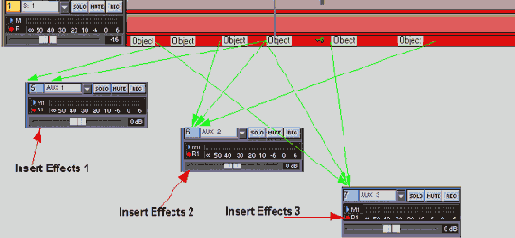
Рис. 3.18. Пример маршрутизации объектов
На рис. 3.18 показан пример маршрутизации объектов с
тремя AUX-треками. Для художественной обработки звука первоначальный объект
поделен на фрагменты. Затем с каждого фрагмента сформированы маршруты
на AUX-треки с подключенными цепочками DirectX-plug-ins.
Еще раз обратим внимание на тот факт, что каждый объект можно рассматривать
как отдельный виртуальный канал, практически повторяющий внутреннюю структуру
обычной канальной ячейки. Тогда дорожку, на которой расположены объекты,
можно рассматривать как Submix Bus для этих
объектных каналов. И если установить фейдером Volume
уровень трека, например, -70 дБ, то останется только сигнал AUX Send-маршрутизации
объектов.
Подходы к сведению значительно отличаются в той виртуальной среде, которая
базируется на принципе маршрутизации объектов. Здесь процесс может быть
выполнен на двух уровнях:
Для дорожек, содержащих однородные
объекты (имеющие одинаковые свойства), разумнее вынести всю основную обработку
на уровень треков. А на уровне объектов производить предварительную "легкую"
обработку, например, частотную коррекцию и шумоподавление.
В проектах, построенных по принципу Loop-конструирования, монтажа музыки
из "кирпичиков", алгоритм звуковой обработки сильней привязывается
к конкретному объекту, становится его неотъемлемой частью. При копировании
и перемещении объектов их свойства сохраняются, что дает возможность совместить
два творческих процесса: создание звуковой концепции и аранжировку.
Предупреждение
При копировании и перемещении объектов тоже работает "правило субординации".
Не следует размещать объекты на дорожках с большим номером, чем номер
AUX-трека, на который сформирован объектный маршрут, иначе соответствующая
AUX-шина станет недоступной. Для избежания этой проблемы рекомендуется
размещать AUX-треки ниже основных треков проекта, присваивая им максимальный
номер.
Samplitude Mixer
Программа Samplitude Producer содержит заново разработанный виртуальный
микшер. Нужно отметить значительное улучшение его дизайна по сравнению
с предыдущими версиями. Интерфейс стал еще более близок к аппаратным аналогам.
Всеми параметрами обработки звука и маршрутизации VIP-проекта можно управлять
из окна Samplitude Mixer.

Рис. 3.19. Окно Samplitude Mixer
Микшер традиционно состоит из канальных ячеек Channel strip и мастер-секции.
Список модулей в окне маршрутизации эффектов Effect
Routing — Mixer Track (см. рис. 3.4) полностью соответствует структуре
ячейки Channel strip. Рассмотрим модули по порядку.

Рис. 3.20. Пример конфигурации виртуального микшера
В окне Samplitude Mixer можно очень быстро и удобно переназначать выходы треков. В списке маршрутов выходы обозначаются буквами:
красная буква М обозначает мастер-секцию Stereo Master или 5.1 Surround Master; синяя буква В обозначает внутреннюю Submix-шину (Submix Bus); зеленая буква О обозначает выход на другое аудиоустройство в обход мастер-секции. Совет
При наличии многоканального оборудования появляется возможность назначения
AUX-треков на другой физический выход. В этом случае AUX-шину можно будет
использовать для вывода сигнала мониторного микса музыканту-исполнителю
при "живой" записи или для подключения внешних устройств звуковой
обработки.
На рис. 3.20 показан пример конфигурации Multi
IO виртуального микшера для аудиоинтерфейса М Audio Delta R-BUS.
Любой канал Samplitude Mixer может быть назначен на доступное аудиоустройство.
Здесь возможна такая схема маршрутизации: распределить все основные треки
проекта по трекам Submix Bus, а уже их в свою очередь назначить на физические
выходы многоканального аудиоинтерфейса для дальнейшего смешивания во внешнем
микшере.
Выбор устройства осуществляется в раскрывающемся списке Output.
Владельцам звуковых карт с одним выходом подойдет конфигурация Stereo
Master с мастер-секцией. В ней все каналы назначаются или на Submix-шины,
или непосредственно на мастер-секцию. Поэтому в такой конфигурации смешивание
осуществляется только виртуально.
Маршрутизация эффектов мастер-секции
Многое перешло к мастер-секции по наследству от предыдущих
версий Samplitude 2496. Но в ней есть и немало усовершенствований. Рассмотрим
маршрутизацию эффектов мастер-секции.
Кнопка FX, расположенная в самом низу, вызывает
диалоговое окно Effect Routing — Mixer Master
(рис. 3.21).
Нужно отметить, что все окна Effect Routing
программы Samplitude Producer имеют схожий интерфейс, у которого есть
лишь небольшие отличия, касающиеся специфики объектов, треков и мастер-секции.
Например, в окне Effect Routing — Mixer Master нельзя
копировать настройки через буфер обмена, потому этот элемент интерфейса
здесь отсутствует за ненадобностью (ведь мастер-секция у проекта одна).

Рис. 3.21. Окно Effect Routing — Mixer Master
Важная особенность шестой версии Samplitude Producer
— это возможность изменения последовательности расположения модулей обработки
в канале и мастер-секции. Изменить порядок эффектов в мастер-секции может
потребоваться, например, при мастеринге Audio CD. Для этого в окне Effect
Routing — Mixer Master оставлены соответствующие кнопки
Если в качестве лимитера мастер-секции будет использоваться модуль Advanced
Dynamics, то флажок use Advanced Dynamics
for Mixer "Dyn/Limiter" должен быть отмечен. В противном
случае в режиме Limiter окажется установлен старый модуль Compressor/Expander/Noise
Gate/Limiter из предыдущих версий Samplitude Producer. Мы рекомендуем
всегда использовать новый модуль Advanced Dynamics.
Продолжим рассмотрение мастер-секции виртуального микшера.
На рис. 3.22 цифрами отмечены модули, составляющие мастер-секцию.

Рис. 3.22. Мастер-секция Samplitude Mixer
2. Native Effects Section — модуль внутренних ресурсозависимых модулей Samplitude Producer. Сюда относятся Dehisser, FFT Filter, Multiband Dynamics и Advanced Dynamics. Этого набора вполне достаточно для мастеринга Audio CD. К нему можно добавить профессиональные DirectX-plug-ins, например, Waves C4. 3. EQ Section — секция параметрического мастер-эквалайзера. В отличие от канальных параметрических эквалайзеров, здесь вынесены отдельные ручки регулирования частоты. 4. Stereo Enhancer — многополосный модуль изменения ширины стереобазы. По сравнению с предыдущими версиями в этом модуле значительно улучшен дизайн. 5. Master Faders — секция мастер-фейдеров. В ней также расположены индикаторы выходного уровня, кнопка DirX для подключения и активизации DirectX-plug-ins, кнопка Normal для нормализации сигнала в реальном времени и кнопка Link для связывания фейдеров. Кнопка Mono позволяет проверить сигнал на моносовместимость. 6. Output Options — секция, в которой производятся все манипуляции с выходным сигналом. Секция содержит раскрывающийся список выходов. Для звуковой карты с одним выходом в списке будут присутствовать два значения, например, SB Audigy Audio [C400] и Inactive. Выбор пункта Inactive приведет к переназначению всех канальных выходов (минуя мастер-секцию) непосредственно на выход звуковой карты. Кнопка Mixdown вызовет диалоговое окно Trackbouncing, содержащее все необходимые опции для пересчета VIP-проекта в звуковой файл. Кнопка FX обеспечивает доступ к диалоговому окну Effect Routing — Mixer Master (см. рис. 3.21). И наконец, в самом низу расположены еще две кнопки: ON и Mix, объединенные общей функцией Output to file. Если кнопка ON активна, то выходной сигнал микшера в реальном времени записывается в файл в формате 32 Bit Float или в целочисленном 16-битном формате. Это зависит от того, какая установлена внутренняя разрешающая способность Samplitude Producer (об этом ниже). Кнопка Mix открывает диалоговое окно Name for recording project, где можно задать имя звукового файла и его размещение на жестком диске. 7. Input Attenuation — секция, содержащая аттенюатор для пошагового ослабления сигнала на входе звуковой карты. Аттенюатор ослабляет сигнал на выходе всех каналов, поэтому основное его предназначение — это предотвращение клиппирования в многоканальной (Multi IO) конфигурации оборудования (когда сигналы треков с большой амплитудой, назначенные на физические выходы, получают ограничение). В конфигурации с одним выходом внутренний формат 32Bit Float автоматически защищает от перегрузки. На практике это означает, что в виртуальной среде перегрузка канала компенсируется без искажений снижением уровня фейдерами мастер-секции. 8. Reset Buttons — кнопки общего сброса виртуального микшера. Mono — полная реконфигурация микшера для работы с монотреками. Stereo — полная реконфигурация микшера для работы со стереотреками. Peaks — сброс всей индикации пикового уровня. FX — сброс всех настроек собственных эффектов виртуального микшера (исключая DirectX-plug-ins). 9. Snapshots — секция сохранения моментальных снимков полной конфигурации микшера. Этой функцией удобно пользоваться для быстрого перехода между различными вариантами сведения. Секция содержит 8 слотов с кнопками и текстовыми полями. Щелчок по кнопке фиксирует состояние микшера в пустом слоте, при этом в текстовом поле появляется надпись Snap n, где n — номер слота. После двойного щелчка в текстовом поле можно ввести новое название с клавиатуры. Комбинация <Shift> + щелчок левой кнопкой мыши перезаписывает снимок. Щелчок правой кнопкой мыши очищает слот. Если слот содержит снимок, то кнопка имеет желтый цвет. Для того чтобы вернуться к ранее сохраненной конфигурации, достаточно щелкнуть по желтой кнопке левой кнопкой мыши. Дополнительные кнопки Save/Load позволяют сохранять/загружать настройки микшера в файл с расширением mix. 10. Control Group — секция формирования групп. В виртуальном микшере предусмотрена возможность связывания элементов управления в группы. Для этого нужно щелкнуть левой кнопкой мыши на каждом элементе управления (например, регуляторе панорамы) с нажатой клавишей <Ctrl>, а затем нажать кнопку Build в секции Control Group. Таким способом можно создать необходимое количество групп. Для расформирования группы нужно щелкнуть на любом ее элементе (выделить группу) и нажать кнопку Break. Кнопка FX (Mute FX) блокирует всю виртуальную обработку треков, давая возможность быстро сравнить "сухой" (dry) и обработанный сигнал. 11. Mixer Views — секция, управляющая полнотой отображения виртуального микшера. Каждая из пяти кнопок ON отвечает за определенную секцию виртуального микшера. В активном состоянии кнопки ON секция отображается. Шестая кнопка вызывает многофункциональное окно Visualization, предназначенное для индикации уровня, спектра, формы и корреляции фазы суммарного сигнала. Все эти параметры нужно контролировать при сведении и мастеринге Audio CD. 12. Mixer Templates and Setup — секция общих настроек виртуального микшера. В раскрывающемся списке Preset можно выбрать встроенный шаблон или собственный заранее созданный пресет. Здесь нужно отметить, что алгоритмы собственных FX-модулей и виртуального
смешивания Samplitude Mixer, реализованные в Samplitude Producer, отличаются
высокой точностью, обеспечивая чистое и прозрачное звучание. Чаще всего
качество обработки собственных FX-модулей выше качества некоторых DirectX-plug-ins.
Поэтому в большинстве случаев предпочтительнее ограничиться внутренними
ресурсами Samplitude Producer, тогда высокое качество обработки гарантировано.
Вышесказанное не относится к алгоритму реверберации Samplitude Producer
(эффект Echo/Delay/Reverb в режиме Reverb).
Казалось бы, именно здесь может потребоваться какой-нибудь DirectX-plug-in
ревербератор. Однако мощные возможности Samplitude Producer позволят обойтись
без него и сэкономить ресурсы CPU на "тяжелых" алгоритмах программных
ревербераторов. Для этого нужно воспользоваться эффектом
Room Simulator, который при помощи алгоритма свертки с отзвуком
импульса сформирует качественный и естественный сигнал реверберации. Эффект
Room Simulator не работает в реальном времени.
Поэтому нужно выполнить несколько подготовительных действий.
Предположим, у нас сформированы Send-маршруты на AUX-трек, где временно
подключен в разрыв программный ревербератор. Задача состоит в том, чтобы
преобразовать этот сигнал в объект на AUX-треке. Для этого нужно переключить
Send-маршруты в состояние Рге Fader (или сформировать
маршруты с объектов) и увести фейдеры всех остальных треков. Если все
сделано правильно, должен прослушиваться сигнал только AUX-трека. Далее
следует "обойти" (Bypass) программный
ревербератор и выполнить промежуточное сведение (Track
Bouncing) "сухого" сигнала на выделенную дорожку AUX-трека.
Заключительной стадией этого алгоритма станет деструктивная обработка
полученного объекта эффектом Room Simulator с
уровнем Original в секции Mix,
равным 0% и расформирование Send-маршрутов на этот AUX-трек. В результате
высококачественный сигнал реверберации будет просто подмешан в проект
как отдельный трек.
Примечание
Качество реверберации зависит от файла отзвука импульса, поэтому рекомендуется
применять профессиональные библиотеки импульсов. Для получения специальных
эффектов к файлам импульсов можно применить дополнительную обработку.
Например, задействовать эффект Reverse для получения реверсивной реверберации
или эффект FFT Filter /Analizer в динамическом режиме.
Общие настройки Samplitude Mixer
Доступ к общим настройкам виртуального микшера осуществляется
через кнопку Edit в секции Mixer
Templates and Setup (см. рис. 3.22). Все основные параметры сосредоточены
в диалоговом окне Project Mixer Setup (рис.
3.23).
В раскрывающемся списке Preset содержатся
конфигурационные пресеты виртуального микшера. Пресеты сохраняются кнопкой
Save как файлы с расширением mis.
Текстовые поля секций Tracks, Submix Busses
и Aux Busses предназначены для быстрого ввода
необходимого количества треков. Флажки keep current
number позволяют сохранить текущее значение при загрузке другого
конфигурационного пресета. Если флажок отмечен, то после нажатия на кнопку
ОК значение соответствующего параметра не
изменится.

Рис. 3.23. Окно Project Mixer Setup
Секция Master содержит зависимый
переключатель, управляющий конфигурацией мастер-секции. Переключатель
имеет три позиции: nо master (без мастер-секции),
Stereo Master (обычная конфигурация) и 5.1
Surround Master (шестиканальная Surround-конфигурация мастер-секции).
Флажок keep current settings сохраняет текущие
настройки так же, как и флажки keep current number.
Секция Device Setup (track in/output assignament,
routing) отвечает за маршрутизацию каналов. Зависимый переключатель
имеет четыре позиции:
В самом низу в секции Effect Routing расположены две кнопки: Tracks/ Busses и Stereo Master. Кнопка Tracks/Busses обеспечивает быстрый вызов окна Effect Routing — Mixer Track для выделенного трека VIP-проекта. А кнопка Stereo Master вызывает окно Effect Routing — Mixer Master. Таким образом, окно Project Mixer Setup обеспечивает быстрый доступ ко всем основным параметрам маршрутизации виртуального проекта.
Внутренняя разрешающая способность Samplitude Producer
Системные настройки программы заключены в одном большом глобальном окне, которое вызывается командой меню Options | System/Audio.

Рис. 3.24. Окно System/Global Audio Options
Переключение между внутренними окнами осуществляется
вертикальным рядом кнопок-пиктограмм, расположенных слева. Кнопка-пиктограмма
Playback Devices открывает доступ к окну,
изображенному на рис. 3.24. cекции internal Resolution
зависимый переключатель внутренней разрешающей способности Samplitude
Producer имеет две позиции — 16 Bit и 32
Bit.
Для того чтобы понять, к чему приводит целочисленная арифметика, предлагаем
произвести простой эксперимент.
Установить переключатель в позицию 16 Bit
и нажать кнопку ОК. Затем искусственно вывести
уровень любого трека за 0 дБ, т. е. перегрузить трек таким образом, чтобы
искажения стали заметны на слух. После этого попытаться скомпенсировать
перегрузку фейдерами мастер-секции. Искажения не
исчезнут.
Затем повторно вызвать окно System/Global Audio Options
и перевести переключатель в позицию 32 Bit.
При компенсации перегрузки фейдерами мастер-секции
искажения исчезают "чудесным образом". Это связано с
огромной виртуальной перегрузочной способностью математических операций
в форте с плавающей точкой.
Из этого примера следует, что внутренняя разрешающая способность Samplitude
Producer должна быть установлена в 32
Bit. А переключение в 16 Bit может
использоваться только на очень слабых компьютерах, где задача получения
качественного звука не является актуальной.
Примечание
16-битный формат в принципе обеспечивает хорошее качество применительно
к коммерческому тиражированию фонограмм. Однако его явно недостаточно
для оцифровки (см. разд.
"Повышение качества записи 16-битной звуковой карты" в главе
1) и последующей обработки сигнала. Для записи нужно использовать 20—24-битные
АЦП, а обработку производить в 32-битном формате с плавающей точкой.
Формат 32 Bit Float имеет ряд преимуществ по сравнению с целочисленным
представлением выборок. Во-первых, виртуальный динамический диапазон можно
считать практически неограниченным (отсутствует "проблема 0 дБ"),
во-вторых, шум квантования не имеет абсолютной зависимости от уровня сигнала,
как в случае целочисленного представления. Поэтому отсутствует опасность
деградации качества из-за изменения уровня сигнала при многократных обработках.
Следующая секция Device Resolution/Driver
Communication востребована только в случае возникновения проблем
при воспроизведении. Например, если проект содержит 24-битные звуковые
файлы, а драйвер 16-битной звуковой карты не способен правильно их воспроизводить,
то следует устаноить переключатель секции Device
Resolution/Driver Communication в положение
16 Bit.
Как уже отмечалось, внутреннее разрешение Samplitude Producer должно быть
установлено в 32 Bit. Однако если для мониторинга
используется 16-битная звуковая карта или в Sampitude Producer выполняется
мастеринг Audio CD, следует использовать ее внутренний дизеринг.
Предупреждение
Если при мастеринге используется plug-in, содержащий собственный дизеринг-процессор
(например, Waves L1-Ultramaximizer+), то внутренний дизеринг Samplitude
Producer следует отключить. При этом нужно следить за маршрутизацией эффектов
мастер-секции. Модуль, содержащий дизеринг-процессор, должен быть самым
последним в цепочке plug-ins.
Доступ к настройкам внутреннего дизеринга осуществляется
в том же окне глобальных настроек с помощью кнопки-пиктограммы Program
Options. Затем в появившемся окне Program
Settings нужно нажать кнопку Dithering Options.
Дальнейшие настройки выполняются в диалоговом окне Dithering Options (рис.
3.25).

Рис. 3.25. Окно Dithering Options
Зависимый переключатель Dithering
Mode (Realtime Conversion from Float to 16 Bit) позволяет выбрать
два режима дизеринга или отключить дизеринг вообще, заменив его математическим
округлением. В поле Dithering Depth in Bits (0.01
... 16.0) задается уровень шума дизеринга в битах.
В заключение отметим, что программа Samplitude Producer предоставляет
совершенно новые виртуальные технологии, способные удовлетворить самые
серьезные запросы компьютерных музыкантов. Применение качественных 24-битных
ADC-конвертеров (analog to digital converter) в сочетании с виртуальной
обработкой в 32-битном формате с плавающей точкой обеспечит профессиональное
качество звука.
